一、安装opencv
1.下载安装包
下载地址:https://www.bzblog.online/wordpress/index.php/2020/03/09/opencvdownload/

2.解压安装包
1.将安装包复制到桌面(有些人是复制到home主目录下),然后解压。
解压命令:unzip opencv-3.4.11.zip


2.进入到解压后的文件包:cd opencv-3.4.11

3.进入root用户权限,更新一下
sudo su
sudo apt-get update

3.用cmake安装opencv
1.下载cmake
sudo apt-get install cmake

2.安装依赖库
sudo apt-get install build-essential libgtk2.0-dev libavcodec-dev libavformat-dev libjpeg.dev libtiff5.dev libswscale-dev libjasper-dev
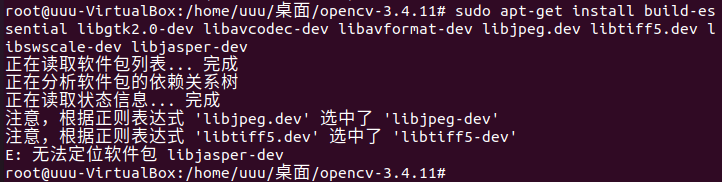
出错无法定位libjasper-dev,执行命令时删掉

3.创建build文件夹mkdir build,进入build文件夹cd build

5.使用cmake编译参数cmake -D CMAKE_BUILD_TYPE=Release -D CMAKE_INSTALL_PREFIX=/usr/local ..
或者使用默认参数cmake ..

6.使用make创建编译
- 单线程编译,较慢
sudo make - 想快速编译可使用4个线程进行编译
sudo make -j4

- 编译完成

7.安装
sudo make install

4.配置环境
修改opencv.conf文件,打开文件是空的。

添加opencv库的安装路径。
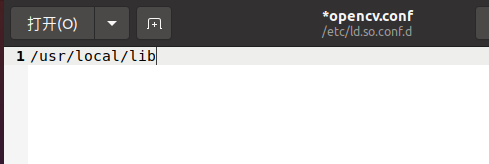
更新系统共享链接库,配置bash,修改bash.bashrc文件。
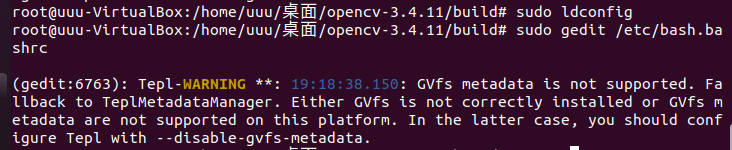
在文末加上以下代码:

执行如下命令使得配置生效,然后更新一下。

查看版本信息,安装成功。

二、图片示例
1.编写代码
先创建一个code文件夹:touch code,进入文件夹:cd code。
创建一个test1.cpp文件:gedit test1.cpp。
写入以下代码:
#include <opencv2/highgui.hpp>
#include <opencv2/opencv.hpp>
using namespace cv;
using namespace std;
int main(int argc, char** argv)
{
CvPoint center;
double scale = -3;
IplImage* image = cvLoadImage("lena.jpg");
argc == 2? cvLoadImage(argv[1]) : 0;
cvShowImage("Image", image);
if (!image) return -1; center = cvPoint(image->width / 2, image->height / 2);
for (int i = 0;i<image->height;i++)
for (int j = 0;j<image->width;j++) {
double dx = (double)(j - center.x) / center.x;
double dy = (double)(i - center.y) / center.y;
double weight = exp((dx*dx + dy*dy)*scale);
uchar* ptr = &CV_IMAGE_ELEM(image, uchar, i, j * 3);
ptr[0] = cvRound(ptr[0] * weight);
ptr[1] = cvRound(ptr[1] * weight);
ptr[2] = cvRound(ptr[2] * weight);
}
Mat src;Mat dst;
src = cvarrToMat(image);
cv::imwrite("test.png", src);
cvNamedWindow("test",1); imshow("test", src);
cvWaitKey();
return 0;
}
2.编译文件
执行命令gcc test1.cpp -o test1 `pkg-config --cflags --libs opencv`
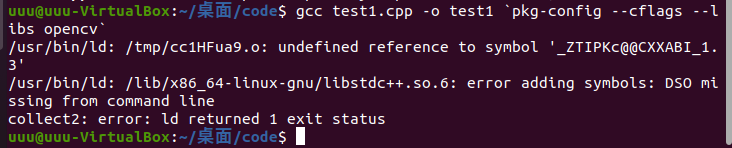
出错啦~需要用C++编译器编译接口模块,将gcc改成g++就行了。

文件夹里有了可执行文件test1。然后在此文件夹里准备一张图片。

执行命令:./test1。成功。
我重新创建test2,又做了一遍才成功······

两种呈现效果不一样,我不知道咋把图片缩小,就这样看吧。

三、视频示例
1.虚拟机获取摄像头权限
快捷键Win+R,输入services.msc,回车。

找到虚拟机USB服务,确保启动。
打开虚拟机,点击设置,点击“USB设备”,选择“USB3.0”,点击确定。

虚拟机里点击设备,查看有没有摄像头,有就勾选上。没有需要下载。

2.播放视频
在code文件夹里新建一个test3.cpp文件。
写入代码:
#include <opencv2/opencv.hpp>
using namespace cv;
int main()
{
//从摄像头读取视频
VideoCapture capture("man.mp4");
//循环显示每一帧
while(1){
Mat frame;//定义一个Mat变量,用于存储每一帧的图像
capture >> frame;//读取当前帧
if(frame.empty())//播放完毕,退出
break;
imshow("读取视频帧",frame);//显示当前帧
waitKey(30);//掩饰30ms
}
system("pause");
return 0;
}
然后在code文件夹里放一个视频。
执行命令g++ test3.cpp -o test3 `pkg-condig --cflags --libs opencv`编译文件。
执行./test3,播放视频。
3.录制视频
在code文件夹里新建一个test4.cpp文件。
写入代码:
/*********************************************************************
打开电脑摄像头,空格控制视频录制,ESC退出并保存视频RecordVideo.avi
*********************************************************************/
#include<iostream>
#include <opencv2/opencv.hpp>
#include<opencv2/core/core.hpp>
#include<opencv2/highgui/highgui.hpp>
using namespace cv;
using namespace std;
int main()
{
//打开电脑摄像头
VideoCapture cap(0);
if (!cap.isOpened())
{
cout << "error" << endl;
waitKey(0);
return 0;
}
//获得cap的分辨率
int w = static_cast<int>(cap.get(CV_CAP_PROP_FRAME_WIDTH));
int h = static_cast<int>(cap.get(CV_CAP_PROP_FRAME_HEIGHT));
Size videoSize(w, h);
VideoWriter writer("RecordVideo.avi", CV_FOURCC('M', 'J', 'P', 'G'), 25, videoSize);
Mat frame;
int key;//记录键盘按键
char startOrStop = 1;//0 开始录制视频; 1 结束录制视频
char flag = 0;//正在录制标志 0-不在录制; 1-正在录制
while (1)
{
cap >> frame;
key = waitKey(100);
if (key == 32)//按下空格开始录制、暂停录制 可以来回切换
{
startOrStop = 1 - startOrStop;
if (startOrStop == 0)
{
flag = 1;
}
}
if (key == 27)//按下ESC退出整个程序,保存视频文件到磁盘
{
break;
}
if (startOrStop == 0 && flag==1)
{
writer << frame;
cout << "recording" << endl;
}
else if (startOrStop == 1)
{
flag = 0;
cout << "end recording" << endl;
}
imshow("picture", frame);
}
cap.release();
writer.release();
destroyAllWindows();
return 0;
}
执行命令g++ test4.cpp -o test4 `pkg-condig --cflags --libs opencv`编译文件。
执行./test4,打开了摄像头。

在code文件夹里生成了一个.avi文件。

参考文献
《Ubuntu18.04下OpenCV3.4.11的安装及使用示例》






















 178
178











 被折叠的 条评论
为什么被折叠?
被折叠的 条评论
为什么被折叠?








